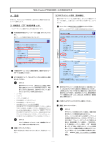Download Web Caster 600MS 追加機能説明書 A.設定
Transcript
Web Caster 600MS 追加機能説明書 [2] PPPアカウント切替(追加機能) A.設定 複数のPPPアカウントをご使用の場合、あらかじめ複数のアカ ウントを登録し、必要に応じて切り替えて使用することがで きます。 本章では、Web Caster 600MS に追加された機能の設定方法につ いて説明します。 [1] 接続設定(T 取扱説明書 p.29) メニューフレームのPPPアカウント切替をクリックしてください。 インターネットに接続するための設定を行います。 操作フレームにPPPアカウント切替の設定画面が表示されます。 Web画面左側の設定メニューフレームの 接続 をクリックしてくだ さい。 操作フレームに接続設定画面が表示されます。 1つを選択する 「本装置のPPP over Ethernet機能を使用して接続する(NATルー タモード)」を選択してください。 以下の各項目について、ご加入のプロバイダから指定された情報 を入力してください。 お知らせ 選択中のアカウントには、「PPPアカウント切替」の設定 使用するアカウント(1~4)の欄に表示されている各項目につい 画面で選択されたアカウント番号が表示されます。本画 て、ご加入のプロバイダから指定された情報を入力してください。 ご使用になりたいプロバイダ全てをご登録ください。最大4件まで 登録することができます。(設定内容については、取扱説明書の 「4-1 接続設定」(T p.29)、および、本資料の[1] 接続設定を ご参照ください。) 面で入力された設定内容も、選択中のアカウントに表示 されているアカウント番号に反映されます。 ・ ユーザID ・ パスワード ・ パスワードの確認入力 ・ PPPoE接続サービス名(オプション) ・ ・ PPPoE接続サーバ名(オプション) ADSL側IPアドレス/マスク長(追加機能) ADSL側のIPアドレスの設定方法を選択してください。通常は、 「PPPによる取得」 を選択してください。複数固定IPアドレス サービスをご使用の場合は、「指定する」 を選択し、プロバイ ダから割り当てられたIPアドレスのうち、本装置が使用するIP アドレスとマスク長を入力してください。(プロバイダから、ルー タに割り当てるように推奨されたアドレスを指定してください。) ご使用になるアカウントのラジオボタンを選択してください。 設定 をクリックしてください。 お知らせ PPPアカウントの切替のみを行った場合は、機器の再起 動やADSLリンクの再接続の必要はありません。 ただし、パソコンに割り当てられるDNSサーバアドレス は自動的に更新されません。そのため、PPPアカウント お知らせ を切り替えて「フレッツ・スクウェア」をご利用される プロバイダ様のサービスによっては、複数固定IPサービ 場合は、取扱説明書の「6-1 LAN設定」-「③DHCP設定」 の「6 配送DNSサーバアドレス設定」(T スをご利用できない場合があります。 取扱説明 書 p.44)を「自動」に選択した上で、パソコンの再起 動や、IPアドレス情報の再取得などの操作を行うことに 設定 をクリックしてください。 よって、DNSサーバアドレスを更新する必要があります。 機器の再起動を促す画面が表示された場合は、再起動を行ってく ださい。 (T 本資料の 「付録.パソコンのIPアドレス情報の 更新」) - 1 - Web Caster 600MS 追加機能説明書 [3] LAN設定(T 取扱説明書 p.41~p.44) [4] アクセス制限設定(T 取扱説明書 p.37) LANに関する設定を変更することができます。 設定や管理を行うためのアクセスを制限することができます。 メニューフレームの LAN をクリックしてください。 メニューフレームの アクセス制限 をクリックしてください。 操作フレームにLAN設定画面が表示されます。 操作フレームにアクセス制限設定画面が表示されます。 チェックボックスをクリックしてアクセスを禁止するインタフェースを 選択してください。 以下の項目について設定を行ってください。(③DHCP設定の、6 Web Caster 600MSのLAN側、ADSL側接続先からのアクセスを制 限します。チェックボックスをクリックしてアクセスを禁止するインタ フェースを選択してください。 配送DNSサーバアドレス以外の項目は、取扱説明書の「6-1 LAN 設定」をご参照ください。) ① LAN側IPアドレス/マスク長(ブリッジモード選択時はホストIP アドレス/マスク長) 「ICMP、IDENT(TCP/113)だけは許可する」のチェックボックスをク リックすると、アクセス禁止に設定したインタフェースからのアクセス であっても、ICMP Pingに応答します。また、TCP 113番ポートを使 用するIdentification Protocolの接続要求に応答することができま す。(追加機能) ② LAN1~LAN4動作モード ③ DHCP設定 1 DHCPサーバ 2 割り当て先頭IPアドレス 3 割り当てIPアドレス個数 4 リース時間 5 配送ゲートウェイアドレス 6 配送DNSサーバアドレス(改訂) ・ ・ ・ ・ お知らせ インターネット上の一部のサーバに対するアクセスを 行った時に、データが送られてくるまでに10~30秒程度 待ち時間が発生することがあります。このような場合に、 「ICMP、IDENT(TCP/113)だけは許可する」のチェックボッ クスをチェックすると現象が改善することがあります。 パソコンに配送するDNSサーバアドレスを指定してくださ い。 (この時、IPフィルタ設定の「外部装置から開始されるTCP セッションを遮断」のチェックもはずす必要があります。 「自動」 プロバイダからPPPによりDNSサーバアドレスを取得する よう指示されている場合に指定してください。 この場合、DNSサーバアドレスとしてLAN側IPアドレスが 配送されます。 (Web Caster 600MSはDNS Proxyとなり、DNSパケットを DNSサーバに転送します。) (T 取扱説明書 「5-3 通過するパケットを制限する」 p.39)) お願い 本チェックボックスをチェックすることで、外部からの ICMPによるアクセスも可能になります。ICMP Pingにより 「IPアドレス指定」 プロバイダからDNSサーバアドレスを指示されている場 合に選択します。 右の入力欄に該当のIPアドレスを入力してください。プラ イマリおよびセカンダリの欄に、最大2つのIPアドレスの 入力が可能です。 使用中のIPアドレスを確認され、不正な攻撃を受ける可 能性もありますので、当該機能のチェックは必要に応じ て行ってください。 「配送しない」 パソコン側でDNSサーバアドレスを指定したい場合およ びDNSサーバアドレスを設定しない場合に選択してくだ さい。 設定 をクリックしてください。 インタフェースによる制限の設定が保存され動作に反映されます。 設定 をクリックしてください。 機器の再起動を行ってください。 - 2 - Web Caster 600MS 追加機能説明書 [5] IPフィルタ設定(T 取扱説明書 p.39, p.51) お願い 以下の制約事項を追加しました。 本項目で設定されていないパソコンからも、Windows Messengerへのサインインを行い、「インスタントメッ お願い セージ」、「音声チャット」、および、「ビデオチャッ [ 外 部 装 置 か ら 開 始 さ れ る TCP セ ッ シ ョ ン を 遮 断 ] を ト」を使用することができます。 チェックする場合、NATアドレス変換設定のワンタッチ設 定のうち、いずれかの設定がされていると設定エラーに お知らせ なります。[外部装置から開始されるTCPセッションを遮 「リモートアシスタンス」のなかの「会話機能」はご使用 断]をチェックする場合は、あらかじめNATアドレス変換 できません。 のワンタッチ設定を削除してください。(T 取扱説明 書 「6-5-1 NATアドレス変換設定」 p.59~p.61、および、 お知らせ 本資料の [6] NATアドレス変換設定 をご参照ください。) 本装置を使って一度にサインインできるのは1台のパソ [6] NATアドレス変換設定(T 取扱説明書 p.59) コ ン の み で す 。 そ の た め 、 あ る パ ソ コ ン で Windows WWWサーバやFTPサーバを外部(インターネット)に公開す る場合や、外部からのパケットをすべて特定のパソコンに転 送する場合については、IPアドレスを指定するだけで設定でき るようになっています。(ワンタッチ設定) Windows Messengerを使用するためには、現在サインイン Messengerにサインインしている時に、他のパソコンで しているパソコンからサインアウトする必要があります。 お知らせ 本ワンタッチ設定は、NATアドレス変換の個別設定の メニューフレームの NATアドレス変換 をクリックしてください。 No.30~No.32のテーブルを使用します。本設定を使用す 操作フレームにNATアドレス変換設定画面が表示されます。 ると、当該個所の設定は上書きされます。 設定 をクリックしてください。 設定内容が保存され、反映されます。 NATアドレス変換の個別設定における設定項目の 追加 取扱説明書の記述(設定可能な項目)が以下のように変更にな ります。 (T 取扱説明書 「6-5-1 NATアドレス変換設定」 p.62, p.63) 設定を行う 数字 をクリックしてください。 ⑤ 変換対象となるプロトコルを次から選択してください。 <変更前> ・TCP ・UDP ・TCPとUDP両方 ・全プロトコル <変更後> ワンタッチ設定の各項目のうち、設定を行う項目のチェックボック スをチェックしてください。 ・TCP ・UDP ・ICMP ・GRE(Generic Routing Encapsulation) ・全プロトコル(占有) お願い ・TCPとUDP両方 ・全プロトコル(共有) お知らせ ワンタッチ設定を行う場合に、「IPフィルタ設定」の[外 部装置から開始されるTCPセッションを遮断]にチェック 「全プロトコル(占有)」を指定した場合は、設定したア がしてあると設定エラーになります。ワンタッチ設定を ドレス以外のパソコンはインターネットへのアクセスが 行う場合は、あらかじめ[外部装置から開始されるTCP できなくなります。 セッションを遮断]のチェックをはずしてください。 「全プロトコル(共有)」を指定した場合は、外部からの (T 取扱説明書 「5-3 通過するパケットを制限する」 アクセスは設定されたアドレスのパソコンのみ可能です p.39, p.40、および、「6-4 IPフィルタ設定」 p.51, p.52) が、設定したアドレス以外のパソコンからもインター ネットへのアクセスを行うことができます。 ・ WWWサーバを外部に公開する ・ FTPサーバを外部に公開する ・ 外部からのパケットをすべて特定ホストに中継する ・ Windows Messengerを使用する(追加機能) Windows Messengerを使用するパソコンのIPアドレスを入力し てください。 - 3 - Web Caster 600MS 追加機能説明書 B.情報の参照 付録.パソコンのIPアドレス情報の更新 本章では、Web Caster 600MS に追加された情報の参照方法につ いて説明します。 本章では、パソコンに割り当てられたIPアドレス情報(使用中 のDNSサーバアドレス)の更新方法について説明します。 [1] 機器状態・ログ(T 取扱説明書 p.70, p.71) [1] Windows ME/98/95(T 取扱説明書 p.22) ADSL 回線状態が「通信中」になったとき、ADSL 接続時の回線 スピードも表示されます。 お知らせ ADSL回線スピードで表示される速度は、実際のスルー プットとは異なります。 [2] NATテーブル(T 取扱説明書 p.73) NATテーブルに、NATエントリの登録件数および最大登録件数 の表示を追加しました。 「winipcfg」の画面から、[すべて解放(A)]→[すべて書き換え(M)] の手順で更新してください。 (使用中のDNSサーバアドレスは、 [詳細(M)>>]ボタンを押して確認してください。) メニューフレームから、NATテーブル をクリックしてください。 [2] Windows 2000/NT/XP(T 取扱説明書 p.23) ・ 現在の登録件数(追加機能) 現在NATテーブルに記憶されているNATエントリの件数/最大 登録件数が表示されます。 C.保守機能 本章では、Web Caster 600MS に追加された保守機能について説 明します。 コマンドプロンプトから、「ipconfig /renew」のコマンドを実行 してください。 [1] NATテーブル消去(追加機能) NATルータモードを選択している時は、NATエントリは1024 件まで自動的に登録されます。(現在のNATテーブル登録件数 を確認したい場合は、NATテーブル表示画面より確認してくだ さい。)1,024件を超えてNAT変換を行った通信はできません。 この場合は、NATエントリを消去することにより、新しい通信 ができるようになります。 [3] Macintosh(T 取扱説明書 p.24) メニューフレームから、NATテーブル消去 をクリックしてください。 お詫びと訂正 コマンドを使ってIPアドレス情報を更新することはできません。 Ethernetケーブルを抜き差しするか、パソコンの再起動を実施し てください。 (DNSサーバはネームサーバもしくはドメインネー ムサーバとして表示されています。) 操作フレームに、NATテーブル消去画面が表示されます。 Web Caster 600MSの取扱説明書(T 7-2 機器状態・ログ p.71) に以下の誤りがありました。ご迷惑をおかけしたことをお詫び するとともに、以下のとおり訂正させていただきます。 [誤] お知らせ 最大2000 2000件 2000件までのログが蓄積されます。 2000件 2000件を越えると、古いものから順に削除されます。 消去 をクリックしてください。 [正] お願い お知らせ NATテーブル消去を行うと、これまでに記憶されていた NATエントリはすべて消去され、一時的にすべての通信が 最大200 200件 200件までのログが蓄積されます。 できなくなります。 200件 件を越えると、古いものから順に削除されます。 200 - 4 -